Copie recto verso
Si vous sélectionnez Rec. ver. pour Par imp rec. ver. sous Copie, vous pouvez copier deux pages d'un original sur les deux côtés d'une seule feuille de papier.
Par ailleurs, lorsque vous sélectionnez Rcto vrso pour Num. CAD rec ver, vous pouvez effectuer une numérisation recto/verso.
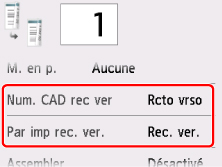
Indiquez l'endroit de chargement des originaux ou les paramètres de copie dans le cas d'une copie recto verso.
Recto simple vers Recto verso
Méthode de chargement de l'original : vitre d'exposition ou CAD
Num. CAD rec ver : Recto
Par imp rec. ver. : Rec. ver.
Lorsque vous sélectionnez Avancés après Rec. ver. pour Par imp rec. ver., vous pouvez sélectionner l'orientation et le côté d'agrafage de l'original. Vous avez également la possibilité d'afficher un aperçu lorsque vous placez l'original sur la vitre d'exposition.
-
Lorsque vous sélectionnez Orientation : portrait et Sortie : rel. côté long :

-
Lorsque vous sélectionnez Orientation : portrait et Sortie : rel. côté court :
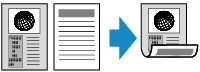
-
Lorsque vous sélectionnez Orientation : paysage et Sortie : rel. côté long :

-
Lorsque vous sélectionnez Orientation : paysage et Sortie : rel. côté court :
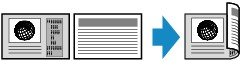
Recto verso vers Recto simple
Méthode de chargement de l'original : CAD
Num. CAD rec ver : Rcto vrso
Par imp rec. ver. : Recto
Lorsque vous sélectionnez Avancés après Rcto vrso pour Num. CAD rec ver, vous pouvez sélectionner l'orientation et le côté d'agrafage de l'original.
-
Lorsque vous sélectionnez Orientation : portrait et Orig. : rel. côté long :
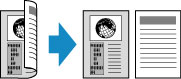
-
Lorsque vous sélectionnez Orientation : portrait et Orig. : rel. côté court :
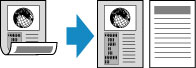
-
Lorsque vous sélectionnez Orientation : paysage et Orig. : rel. côté long :

-
Lorsque vous sélectionnez Orientation : paysage et Orig. : rel. côté court :
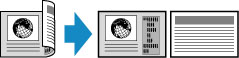
Recto verso vers Recto verso
Méthode de chargement de l'original : CAD
Num. CAD rec ver : Rcto vrso
Par imp rec. ver. : Rec. ver.
Lorsque vous sélectionnez Rcto vrso pour Num. CAD rec ver et Avancés, vous pouvez sélectionner l'orientation et le côté d'agrafage de l'original. Lorsque vous sélectionnez Rec. ver. pour Par imp rec. ver. et Avancés, vous pouvez sélectionner l'orientation et le côté d'agrafage de l'original.
Après avoir sélectionné le côté de l'agrafage, vous pouvez choisir d'utiliser l'écran d'aperçu. Si vous sélectionnez l'option Activé, l'écran d'aperçu s'affiche de sorte que vous puissiez vérifier l'orientation.
-
Si vous sélectionnez Orientation : portrait pour l'orientation et Orig. : rel. côté long ainsi que Sortie : rel. côté long pour le côté d'agrafage :
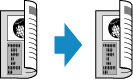
-
Si vous sélectionnez Orientation : portrait pour l'orientation et Orig. : rel. côté court ainsi que Sortie : rel. côté court pour le côté d'agrafage :
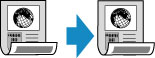
-
Si vous sélectionnez Orientation : paysage pour l'orientation et Orig. : rel. côté long ainsi que Sortie : rel. côté long pour le côté d'agrafage :
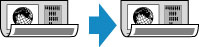
-
Si vous sélectionnez Orientation : paysage pour l'orientation et Orig. : rel. côté court ainsi que Sortie : rel. côté court pour le côté d'agrafage :
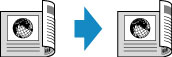
Lorsque les côtés d'agrafage spécifiés pour Rcto vrso et Rec. ver. sont différents, les originaux sont copiés en inversant la page verticalement.
Exemple : lorsque vous sélectionnez Orientation : paysage, Orig. : rel. côté long et Sortie : rel. côté court :
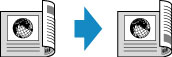
 Remarque
Remarque
-
Le paramètre de copie recto/verso peut être utilisé conjointement avec Copie 2 sur 1 ou Copie 4 sur 1.
- Si vous effectuez une copie en noir et blanc, l'intensité d'impression de la copie recto verso peut être différente de celle d'une copie en recto simple.
Lors du chargement de l'original sur la vitre d'exposition :
-
Avant la numérisation :
Lorsque vous sélectionnez Rec. ver. pour Par imp rec. ver. et que la fonction d'aperçu est activée, l'imprimante lance une prénumérisation avant de numériser l'original. Une fois la prénumérisation terminée, l'écran ci-dessous (aperçu) s'affiche sur l'écran tactile.
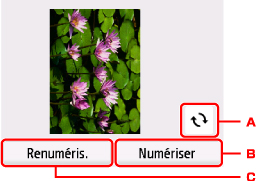
-
Fait pivoter l'original de 180 degrés.
-
Commence la numérisation de l'original.
-
Numérise à nouveau l'original.
-
-
Après la numérisation :
L'écran ci-dessous apparaît après la numérisation de chacune des feuilles de l'original.

-
Commence la numérisation de l'original.
Une fois la feuille de l'original numérisée, retirez-la de la vitre d'exposition, placez la feuille suivante sur la vitre d'exposition et sélectionnez Numériser.
-
Lance la copie de l'original déjà numérisé.
 Remarque
Remarque-
Vous pouvez ajouter la tâche de copie pendant l'impression.
-

